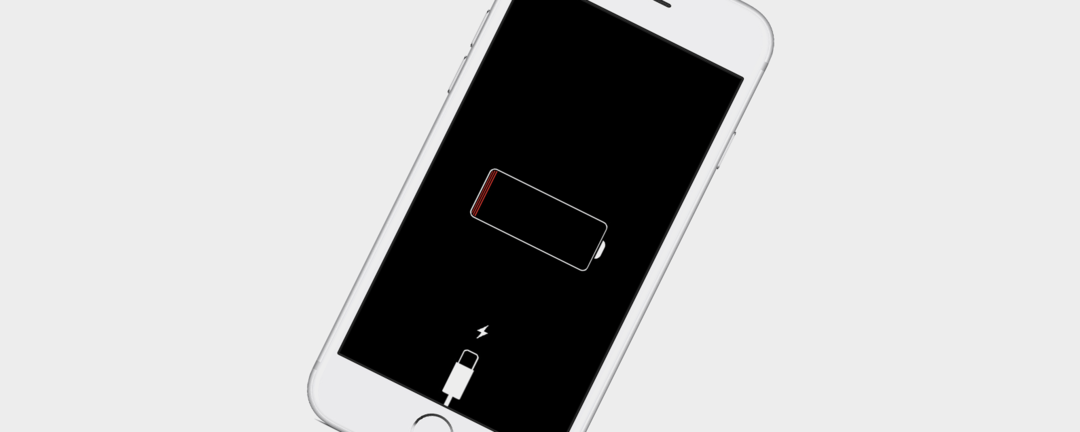
การชาร์จโทรศัพท์เป็นส่วนหนึ่งของกิจวัตรประจำวันของทุกคน ณ จุดนี้ ดังนั้นเมื่อกระบวนการผิดพลาด ก็จะเกิดความรู้สึกสับสน คุณทำทุกอย่างตามปกติแล้ว ใช้เต้ารับ สายเคเบิล อะแดปเตอร์แปลงไฟ หรือแท่นชาร์จแบบไร้สายเดียวกัน เหตุใดจึงไม่ชาร์จ iPhone ของคุณ หรือเหตุใดการชาร์จจึงหยุด ณ จุดหนึ่ง ก่อนที่คุณจะสรุปว่ามีบางอย่างผิดปกติกับแบตเตอรี่ของคุณและติดต่อฝ่ายสนับสนุนของ Apple มาทำแบบฝึกหัดการแก้ไขปัญหาเพื่อค้นหาสาเหตุที่ iPhone ของคุณไม่ชาร์จ เราจะพูดถึงคำอธิบายที่เป็นไปได้มากมายว่าทำไมอุปกรณ์ของคุณไม่ชาร์จ และหารือเกี่ยวกับวิธีการชาร์จ iPhone ของคุณอีกครั้ง
iPhone ของฉันจะไม่ชาร์จ! เคล็ดลับและคำแนะนำในการแก้ไขปัญหาเพื่อให้ iPhone ของคุณชาร์จอีกครั้ง
iPhone X, iPhone 8, iPhone 8 Plus จะไม่ชาร์จแบบไร้สาย
หากคุณมี iPhone หนึ่งในสามเวอร์ชันล่าสุด โทรศัพท์ของคุณมีความสามารถในการชาร์จแบบไร้สาย หากฟังก์ชันนี้หยุดทำงานกะทันหัน:
- ตรวจสอบให้แน่ใจว่าได้เสียบแผ่นชาร์จของคุณเข้ากับเต้ารับไฟฟ้า
- ตรวจสอบเพื่อดูว่าอุปกรณ์ของคุณจะชาร์จหรือไม่ หากคุณถอดเคสออก—บางกรณีอาจรบกวนการชาร์จ
- ตรวจสอบให้แน่ใจว่า iPhone ของคุณอยู่ในตำแหน่งที่ถูกต้องบนแผ่นชาร์จแบบไร้สาย หากไม่ใช่ การชาร์จจะหยุด
- ตรวจสอบให้แน่ใจว่าแผ่นชาร์จของคุณเข้ากันได้กับ iPhone ของคุณ
หากไม่มีความพยายามใดๆ ที่ทำให้อุปกรณ์ของคุณชาร์จแบบไร้สายอีกครั้ง ให้ลองใช้โทรศัพท์แบบอื่น แผ่นชาร์จเพื่อดูว่าปัญหาคือสถานีชาร์จผิดพลาดมากกว่าปัญหาของคุณ โทรศัพท์. หากแผ่นชาร์จของคุณไม่ใช่ปัญหา ให้ทำตามขั้นตอนการแก้ปัญหาด้านล่างเพื่อระบุความผิดปกติ
iPhone ไม่ชาร์จ: จริงเหรอ?
มีสาเหตุหลายประการที่ทำให้ iPhone ของคุณหยุดชาร์จ เรามาเริ่มด้วยวิธีพื้นฐานที่สุดแล้วค่อยๆ พัฒนาไป
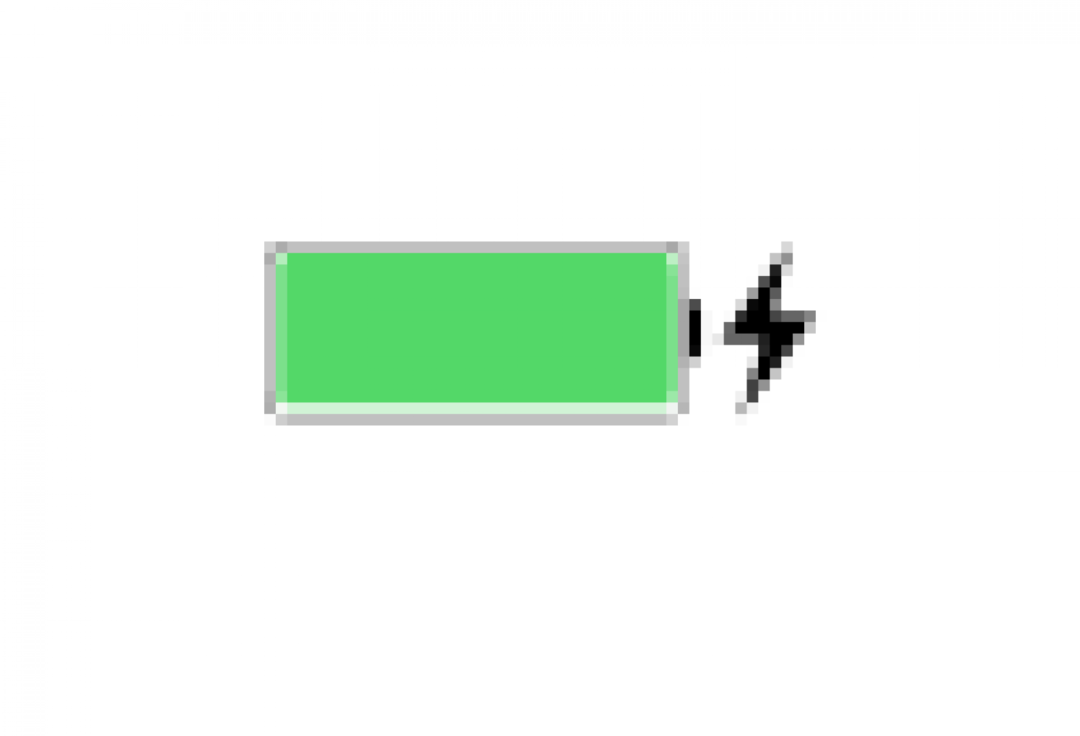
iPhone ของคุณไม่ชาร์จเลยหรือแค่ชาร์จอย่างช้าๆ อย่างเจ็บปวด? หากคุณเห็นรูปสายฟ้าสีดำข้างไอคอนแบตเตอรี่ที่มุมขวาบนของจอแสดงผล แสดงว่า iPhone ของคุณกำลังชาร์จ
ทำไม iPhone ของฉันไม่ชาร์จ: หยุดชาร์จ
หาก iPhone ของคุณหยุดชาร์จที่ 80% นั่นเป็นเพราะซอฟต์แวร์ที่อาจจำกัดการชาร์จให้เกินจำนวนนั้น นี่คือการป้องกันที่ออกแบบมาเพื่อยืดอายุแบตเตอรี่และป้องกันไม่ให้อุปกรณ์ของคุณร้อนเกินไประหว่างการชาร์จ หากโทรศัพท์ของคุณมีปัญหา ให้ลองชาร์จในที่ที่เย็นกว่าหรือถอดออกจากเคสขณะชาร์จ
iPhone ของฉันจะไม่ชาร์จ: ตรวจสอบร้านหรือแหล่งพลังงานของคุณ
คุณเคยดูหนังเรื่อง Slingblade แล้วหรือยัง? ฉากหนึ่งที่ฉันโปรดปรานจากภาพยนตร์เรื่องนั้นคือการที่ตัวละครหลักซึ่งเป็นผู้เชี่ยวชาญในการซ่อมรถเล็กๆ ถูกขอให้ซ่อมหางเสือ เขาตรวจดูสักครู่ กลับมาหาลูกค้า และดึง "มันไม่มีก๊าซในนั้น!" ฉันใช้คำพูดนั้นเป็นประจำ แล้วฉันมาทำอะไรที่นี่? ก่อนที่คุณจะตรวจสอบโทรศัพท์หรืออุปกรณ์เสริมใดๆ ของโทรศัพท์ ตรวจสอบให้แน่ใจว่าเต้ารับที่ชาร์จนั้นใช้งานได้ นำโคมไฟหรืออะไรก็ตามที่พกพาสะดวกและดูว่าจะใช้ได้หรือไม่เมื่อคุณเสียบเข้ากับเต้ารับเดียวกันกับที่คุณพยายามจะชาร์จโทรศัพท์ หากปลั๊กไฟเสีย คุณประหยัดเวลาได้มากในการซ่อม iPhone ของคุณ แม้ว่าตอนนี้ฉันเดาว่าคุณจะต้องใช้เวลาในการซ่อมเต้ารับ!
หากโทรศัพท์ของคุณเสียบอยู่กับอุปกรณ์อื่น แทนที่จะเสียบปลั๊ก ให้ค้นหาค่าแอมแปร์ของอุปกรณ์ที่คุณพยายามจะชาร์จ หากคุณเสียบสาย Lightning เข้ากับพอร์ตของรถหรือคีย์บอร์ด หรือค่าแอมแปร์ที่ต่ำพอๆ กัน iPhone ของคุณอาจชาร์จช้าหรือไม่ชาร์จเลย ลองเสียบแหล่งกระแสไฟที่สูงกว่า เช่น เต้ารับหรือพอร์ต USB บนแล็ปท็อปหรือเดสก์ท็อปของคุณ
iPhone ไม่ชาร์จ: ถึงเวลาทำความสะอาด
หากโทรศัพท์ของคุณไม่ได้ชาร์จจริงๆ และเต้ารับของคุณทำงานได้ดี ปัญหาทั่วไปรองลงมาคือ เชื่อหรือไม่ สิ่งสกปรก หากสาย USB หรือ Lightning Dock ของคุณไม่สามารถติดต่อกับพอร์ต USB ของคุณได้เพียงพอเนื่องจากมีเศษผ้าและเศษผ้าในกระเป๋าสะสมอยู่ iPhone ของคุณจะไม่สามารถชาร์จได้ เริ่มจากสิ่งที่ไม่ควรทำ:

วิธีที่จะไม่ทำความสะอาดพอร์ต USB ของ iPhone หรืออะแดปเตอร์แปลงไฟ
- อย่าใส่อะไรเปียกหรือชื้นลงในพอร์ต USB เพื่อทำความสะอาด ไม่ใช่เช็ดเปียก ไม่ใช่ Q-Tip ที่มีแอลกอฮอล์ ไม่มีอะไรเลย
- อย่าใช้วัตถุที่เป็นโลหะ เช่น คลิปหนีบกระดาษ ขุดในพอร์ต USB
- อย่าใช้ลมอัดเพื่อระเบิดสิ่งกีดขวางออกจากพอร์ต USB เพราะอาจดันสิ่งสกปรกเข้าไปลึกเข้าไปอีก
วิธีทำความสะอาดพอร์ต USB ของ iPhone หรืออะแดปเตอร์แปลงไฟ
- ปิด iPhone ของคุณ
- ใช้แปรงสีฟันที่แห้งและขนนุ่มหรือแปรงฟันขนาดเล็ก
- ใช้ มินิสูญญากาศ.
สิ่งที่คุณใช้เพื่อทำความสะอาดพอร์ต USB ของคุณ ให้ช้าและนุ่มนวล ฉันไม่ได้สนับสนุน mini-vacuum โดยเฉพาะถ้าคุณเลือกที่จะไปเส้นทางนั้น แค่อยากให้คนอื่นรู้ว่าสิ่งนั้นมีอยู่จริง!

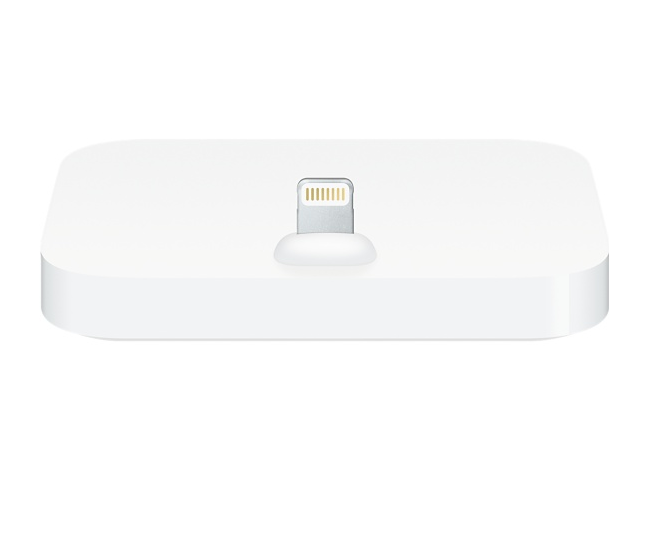
วิธีที่จะไม่ทำความสะอาดสาย Lightning หรือ Dock ของคุณ
- อย่าใช้น้ำสบู่ น้ำยาทำความสะอาดในครัวเรือน ฯลฯ เพราะอาจทิ้งคราบไว้ได้
- อย่าทำความสะอาดสายเคเบิลเมื่อเสียบเข้ากับเต้ารับหรือพอร์ต USB
วิธีทำความสะอาดสาย Lightning หรือ Dock
- ใช้น้ำยาทำความสะอาดคอนแทคไฟฟ้าปริมาณเล็กน้อยหรือแตะไอโซโพรพิลแอลกอฮอล์เล็กน้อยบนผ้าที่ไม่เป็นขุยเพื่อทำความสะอาดปลั๊กที่เสียบเข้ากับพอร์ต USB บน iPhone ของคุณ
- รอจนกว่าปลั๊กจะแห้งสนิทก่อนเสียบเข้ากับ iPhone ของคุณ
แม้ว่า iPhone ของคุณจะไม่หยุดชาร์จ การรักษาเชิงป้องกันที่ดีเพื่อให้รายชื่อบนสาย Lightning รวมถึงพอร์ต USB ใน iPhone และอะแดปเตอร์แปลงไฟของคุณสะอาดอยู่เสมอ ผ้าสำลีและฝุ่นภายในพอร์ตสามารถดูดซับความชื้นจากอากาศและทำให้เกิดไฟฟ้าลัดวงจรซึ่งจะทำให้จุดสัมผัสสีทองบนสาย Lightning หรือ Dock ของคุณเสียหาย ซึ่งอาจทำให้สายเคเบิล หรือแม้แต่ iPhone ของคุณลัดวงจรได้ ปัญหานี้มักเกิดขึ้นกับอุปกรณ์และอุปกรณ์เสริมที่วางทิ้งไว้ในพื้นที่ควบคุมที่ไม่ใช่สภาพอากาศ เช่น รถยนต์ และในพื้นที่ที่มีสภาพอากาศชื้นมากขึ้น
iPhone ของฉันจะไม่ชาร์จ: ตรวจสอบความเสียหายของอุปกรณ์ชาร์จ
เต้ารับของคุณใช้งานได้ อุปกรณ์ชาร์จและพอร์ต USB บน iPhone และอะแดปเตอร์แปลงไฟสะอาดแล้ว ไปที่ส่วนประกอบที่อาจจำเป็นต้องเปลี่ยน อันดับแรก เราจะพูดถึงอุปกรณ์ชาร์จของคุณ
อะแดปเตอร์ไฟ USB
Apple จำหน่ายอะแดปเตอร์แปลงไฟ USB ขนาด 5W, 10W และ 12W รวมถึงอะแดปเตอร์แปลงไฟ USB-C ขนาด 29W, 61W และ 87W ไม่ว่าคุณจะใช้ประเภทใด ให้ทำตามเคล็ดลับการแก้ปัญหาเหล่านี้เพื่อดูว่าอะแดปเตอร์ของคุณเป็นสาเหตุของ iPhone ไม่ชาร์จหรือไม่
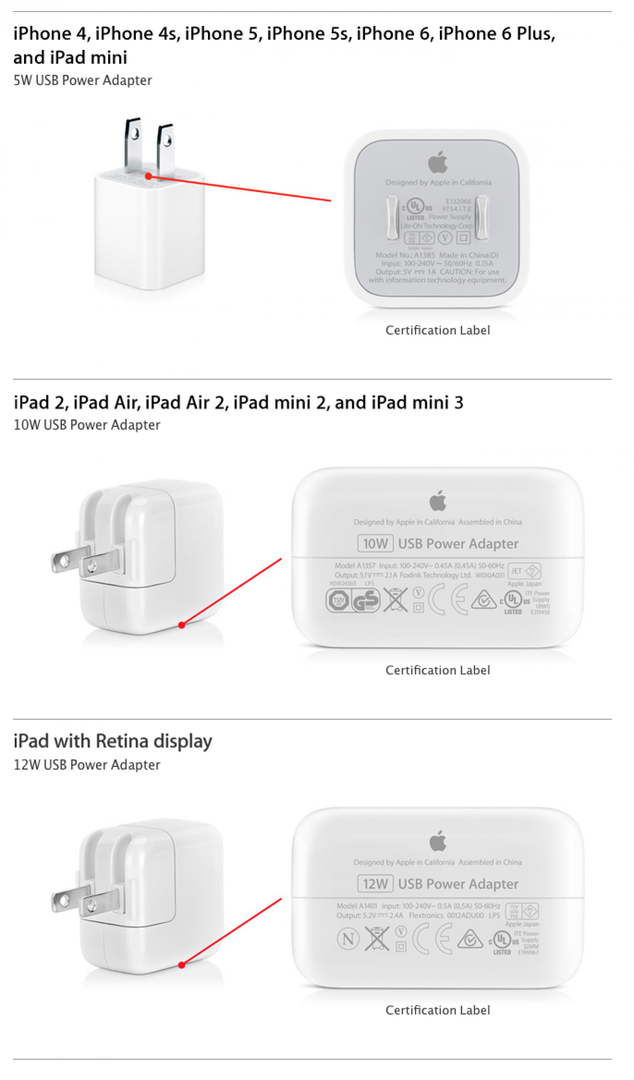
- ตรวจสอบอะแดปเตอร์แปลงไฟของคุณเพื่อดูว่ามีความเสียหายหรือไม่ ดูว่ามีส่วนประกอบที่โค้งงอ สึกกร่อน หรือขาดหายไปอย่างเห็นได้ชัดหรือไม่
ตรวจสอบให้แน่ใจว่าอะแดปเตอร์ที่คุณใช้เป็นผลิตภัณฑ์ของ Apple โดยมองหาคำอธิบายผลิตภัณฑ์และโลโก้ Apple ดังในรูปด้านบน อุปกรณ์เสริม iPhone ของ Apple ผ่านการทดสอบความปลอดภัยและความน่าเชื่อถือซึ่งผลิตภัณฑ์นอกแบรนด์หรือสินค้าลอกเลียนแบบอาจไม่สามารถทำได้
เปลี่ยนอแดปเตอร์กับอแดปเตอร์อื่นที่คุณเป็นเจ้าของ หรือยืมอแดปเตอร์จากเพื่อน หาก iPhone ของคุณเริ่มชาร์จ แสดงว่าคุณพบผู้กระทำความผิดแล้ว!
สายฟ้าผ่า
หากคุณมี iPhone เวอร์ชัน 5 หรือใหม่กว่า ให้ใช้สาย Lightning เพื่อชาร์จ การตรวจสอบเพื่อให้แน่ใจว่าสายเคเบิลใช้งานได้เป็นขั้นตอนต่อไปในแบบฝึกหัดการแก้ไขปัญหาของเรา คุณได้ทำความสะอาด Lightning Cable ของคุณแล้ว ดังนั้น ให้ทำตามขั้นตอนเพิ่มเติมอีกสองสามขั้นตอนเพื่อให้แน่ใจว่าไม่ใช่สาเหตุของปัญหา

- ตรวจสอบความเสียหาย เช่น ขาดหรือหลุดลุ่ย ให้สัมผัสตามสายเพื่อดูว่ามีส่วนใดที่รู้สึกว่าลมพัดหรือหลวมหรือไม่ นี่อาจบ่งบอกถึงการแตกของสายเคเบิลภายในปลอก
- ใช้สาย Lightning อื่นแล้วลองชาร์จ iPhone ของคุณด้วย หากอุปกรณ์ของคุณเริ่มชาร์จ ก็ถึงเวลาสำหรับสายเคเบิลใหม่!
เพื่อป้องกันความเสียหายต่อสาย Lightning ของคุณ ตรวจสอบให้แน่ใจว่าคุณดึงที่ตัวปลั๊ก ไม่ใช่ตัวสาย เมื่อคุณถอดสายออกจากอุปกรณ์ วิธีนี้จะช่วยป้องกันความตึงเครียดที่ไม่จำเป็นบนสาย Lightning ของคุณ ซึ่งท้ายที่สุดแล้ว การเปลี่ยนไม่ได้ราคาถูก (แต่หากสายของคุณมีอายุน้อยกว่าหนึ่งปี สายเคเบิลอาจยังอยู่ภายใต้การรับประกัน ตรวจสอบกับ Apple ก่อนใช้จ่ายเงินกับสาย Lightning ใหม่! )แม้ว่า Apple จะแนะนำให้ใช้สาย Lightning ที่ได้รับการรับรองจาก Apple เท่านั้น แต่เราได้ทำการรีวิวผลิตภัณฑ์เกี่ยวกับสายชาร์จของบริษัทอื่นที่ทนทาน หากคุณรู้สึกว่าสายเคเบิลของ Apple ไม่แข็งแรงเพียงพอสำหรับความต้องการของคุณ เราขอแนะนำหนึ่งใน เหล่านี้ สำหรับการซื้อสายเคเบิลครั้งต่อไปของคุณ
iPhone จะไม่ชาร์จ: อัปเดตซอฟต์แวร์
เมื่อคุณเสียบ iPhone ของคุณเพื่อชาร์จ ส่วนประกอบฮาร์ดแวร์ อุปกรณ์เสริมสำหรับการชาร์จ และซอฟต์แวร์ทั้งหมดจะทำงานร่วมกันเพื่อให้การชาร์จดำเนินต่อไป หากอุปกรณ์ของคุณต้องการการอัพเดทซอฟต์แวร์ อุปกรณ์ของคุณอาจชาร์จช้าหรือไม่ชาร์จเลย แม้ว่าอุปกรณ์เสริมสำหรับชาร์จและ iPhone ของคุณจะใช้งานได้ดี ดังนั้น หาก iPhone ของคุณยังไม่ชาร์จ ตรวจสอบให้แน่ใจว่าคุณได้อัปเดต iOS ของคุณเมื่อเร็วๆ นี้ และ iPhone รุ่นของคุณเข้ากันได้กับการอัปเดตใหม่ล่าสุด ขณะนี้ iOS อยู่ในเวอร์ชัน 11.2.5 ซึ่งทำงานบน iPhones เวอร์ชัน 6 และใหม่กว่าทั้งหมด
iPhone จะไม่ชาร์จ? ฮาร์ดรีสตาร์ท
ฉันรู้ ฉันรู้ว่านี่เป็นคำแนะนำที่เก่าแก่สำหรับอุปกรณ์อิเล็กทรอนิกส์ที่ชำรุด—ปิดแล้วเปิดใหม่อีกครั้ง! แต่จริงๆ แล้ว การรีสตาร์ทอย่างหนักอาจเป็นการรีเซ็ต iPhone ของคุณจำเป็นต้องเริ่มชาร์จอีกครั้ง
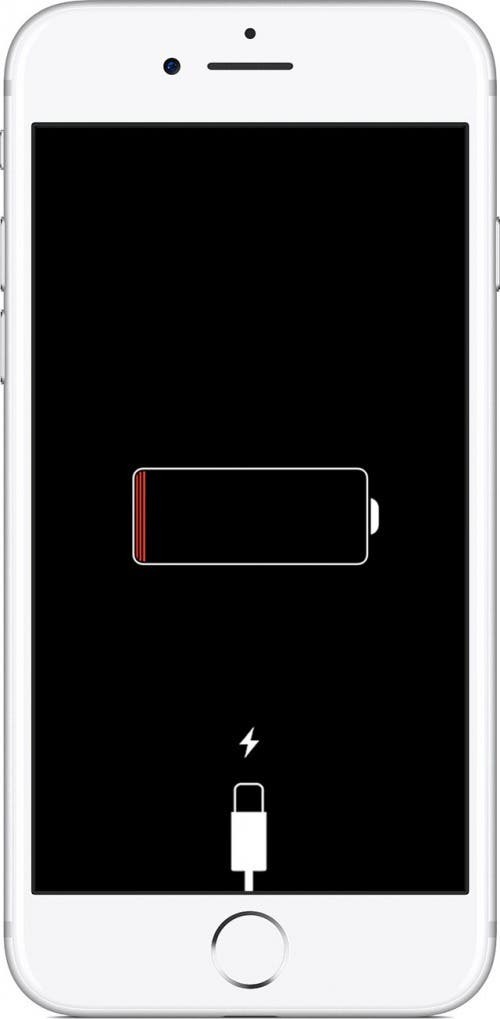
วิธีฮาร์ดรีสตาร์ท iPhone 6s หรือรุ่นก่อนหน้า
- กดปุ่มพัก/ปลุกและปุ่มโฮมค้างไว้จนกว่าจอแสดงผลจะปิด
- กดค้างไว้จนกว่าหน้าจอของคุณจะสว่างขึ้นและโลโก้ Apple จะปรากฏขึ้น
วิธีฮาร์ดรีสตาร์ท iPhone 7 หรือ 7 Plus
- กดปุ่มลดระดับเสียงและปุ่มพัก/ปลุก (ด้านข้าง) ค้างไว้จนกว่าจอแสดงผลจะปิด
- กดค้างไว้จนกว่าหน้าจอของคุณจะสว่างขึ้นและโลโก้ Apple จะปรากฏขึ้น
ฮาร์ดรีสตาร์ท iPhone X & iPhone 8
- กดและปล่อยปุ่มเพิ่มระดับเสียงอย่างรวดเร็ว
- กดและปล่อยปุ่มลดระดับเสียงอย่างรวดเร็ว
- กดปุ่มด้านข้างค้างไว้จนกว่าจอแสดงผลจะปิดลง การดำเนินการนี้จะใช้เวลาประมาณสิบวินาที
- กดปุ่มด้านข้างค้างไว้จนกว่าจอแสดงผลของคุณจะสว่างขึ้นพร้อมโลโก้ Apple ที่แสดงว่าเปิดเครื่องอยู่
iPhone ของฉันยังคงไม่ชาร์จ: ใช้ iTunes หรือ iCloud
อย่าเพิ่งยอมแพ้ มีบางสิ่งให้ลองอีกสองสามอย่างหาก iPhone ของคุณยังไม่ชาร์จ หากคุณเคยซิงค์ iPhone ของคุณโดยใช้ iTunes และใช้ iTunes เพื่อสำรองข้อมูลอุปกรณ์ของคุณเป็นประจำ หรือหากคุณลงชื่อเข้าใช้ iCloud และเปิดใช้งาน Find My iPhone แสดงว่าคุณโชคดี คลิกที่นี่ เพื่อค้นหาทั้งสองเทคนิคในการล้างข้อมูล จากนั้นกู้คืนข้อมูลของคุณไปยัง iPhone
iPhone ของฉันจะไม่ชาร์จ: โหมดการกู้คืน
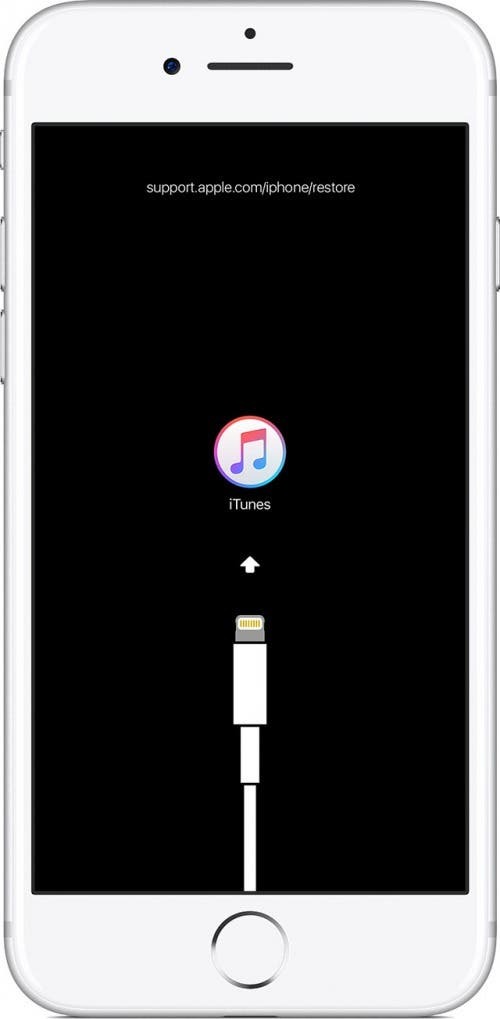
หากคุณไม่ได้ใช้ iCloud และไม่ได้เปิดใช้งาน Find My Phone และ iPhone ของคุณยังไม่ได้สำรองข้อมูลไปยัง iTunes คุณยังคงใช้โหมดการกู้คืนได้ คลิกที่นี่ เพื่อเรียนรู้วิธีกู้คืน iPhone ของคุณด้วยโหมดการกู้คืน
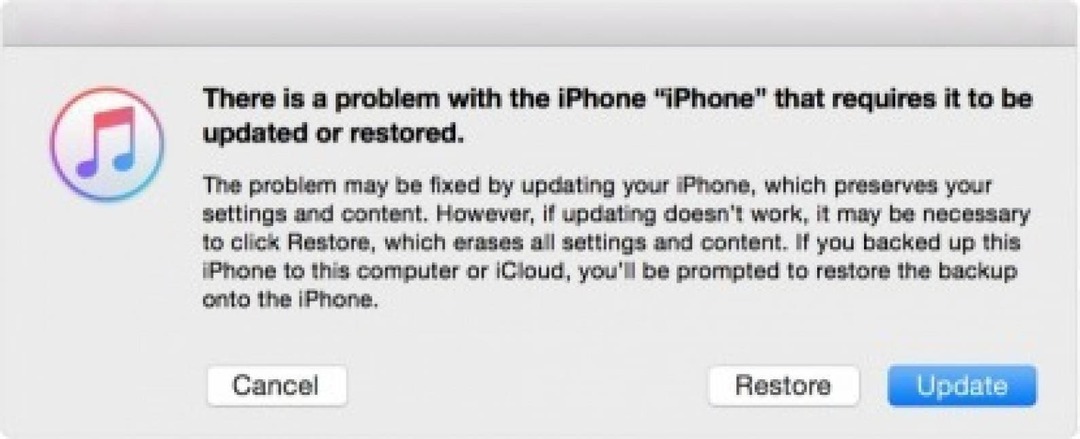
- เมื่อโหมดการกู้คืนเสร็จสิ้น หน้าจอสวัสดี จะปรากฏขึ้น
- ทำตามคำแนะนำบนหน้าจอเพื่อตั้งค่า iPhone ของคุณและกู้คืนข้อมูลของคุณจาก iTunes
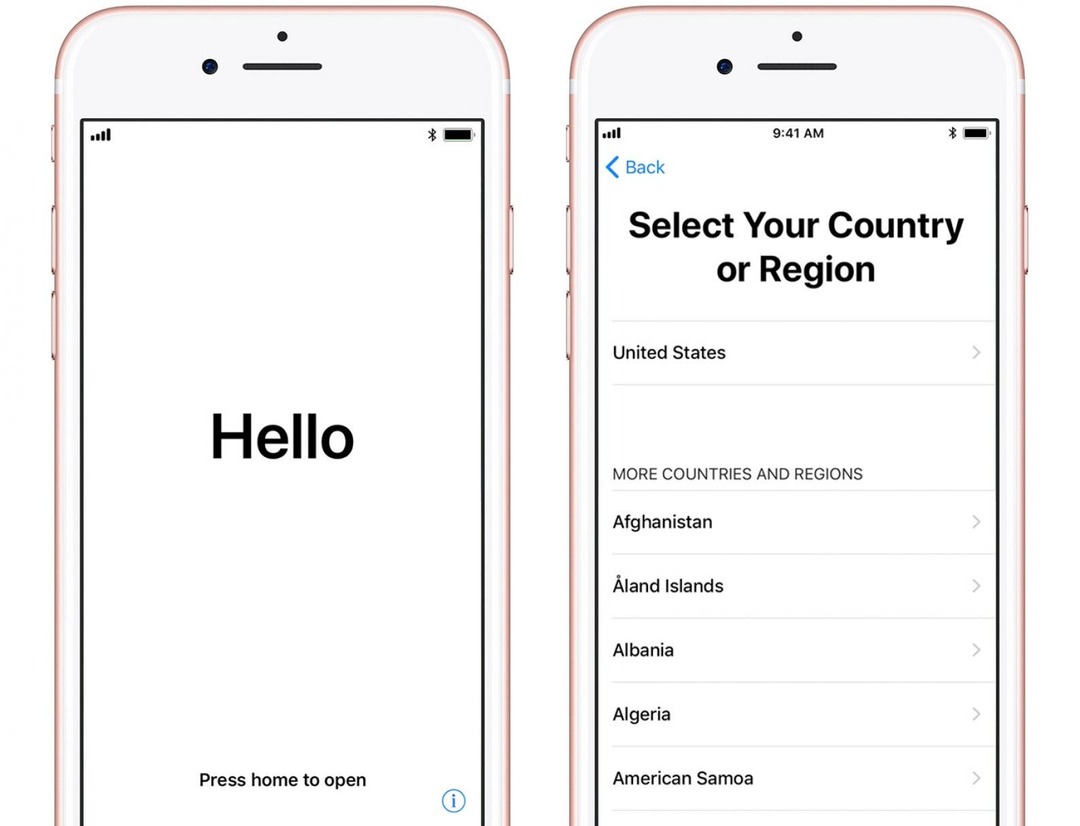
iPhone ของฉันไม่สามารถชาร์จได้: ติดต่อฝ่ายสนับสนุนของ Apple
ฉันหวังว่าวิธีใดวิธีหนึ่งเหล่านี้ได้ผลเพื่อให้ iPhone ของคุณชาร์จอีกครั้ง แต่ถ้าไม่ ฉันแนะนำให้คุณติดต่อ ฝ่ายสนับสนุนของ Apple เพื่อขอความช่วยเหลือเกี่ยวกับปัญหาของคุณ หากคุณได้อ่านเคล็ดลับการแก้ปัญหาทั้งหมดในบทความนี้แล้ว เป็นไปได้มากว่าคุณจะต้องนัดหมายที่ Genius Bar เพื่อขอความช่วยเหลือจากช่างเทคนิคที่ผ่านการรับรองของ Apple หาก iPhone ของคุณยังอยู่ภายใต้การรับประกัน (iPhone ใหม่ทุกเครื่องมาพร้อมการรับประกันแบบจำกัดหนึ่งปี) หรือหากคุณซื้อ AppleCareการนัดหมายนี้อาจไม่ต้องเสียค่าใช้จ่าย ตราบใดที่คุณไม่ได้ทำให้การรับประกันเป็นโมฆะในทางใดทางหนึ่ง